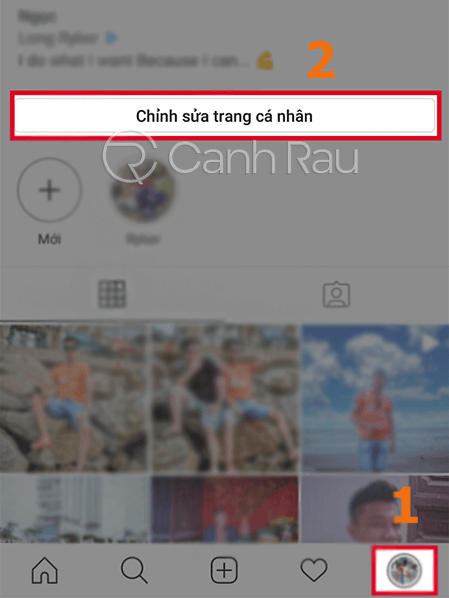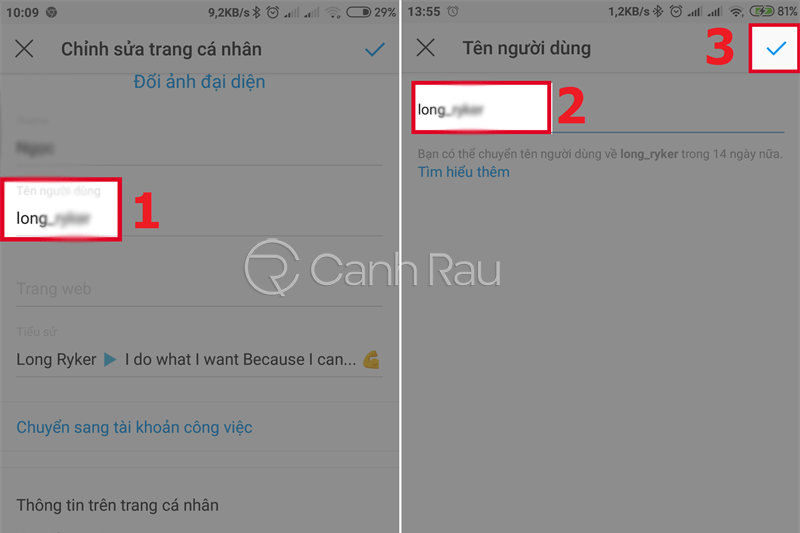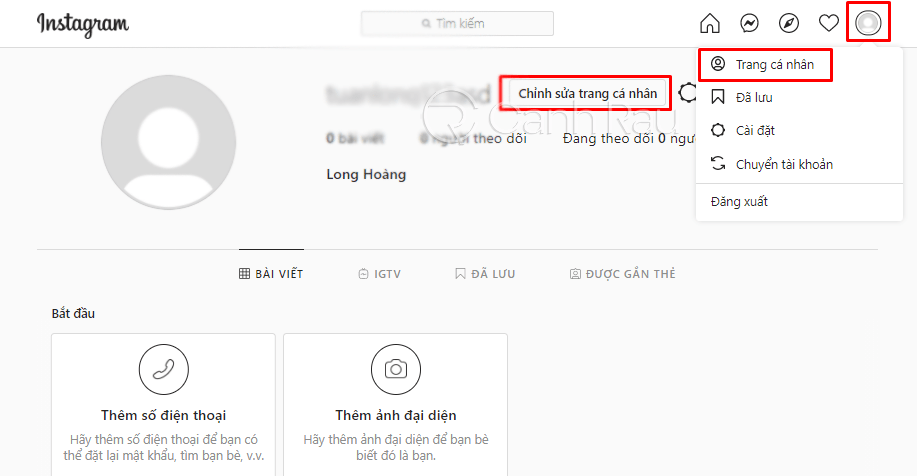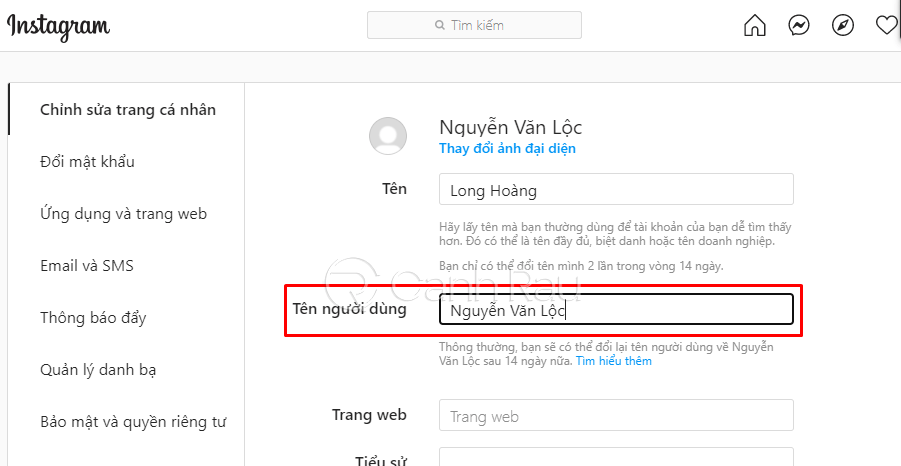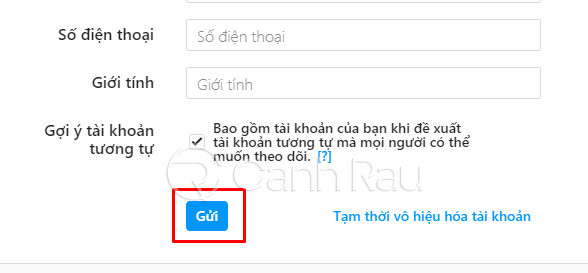Instagram là một trong trong những ứng dụng mạng xã hội vô cùng phổ biến đối với các bạn trẻ Việt Nam. Nếu vì một lý do nào đó, bạn muốn thay đổi tên hiển thị Instagram của mình, thì đây là bài viết dành cho bạn. Tại đây, mình sẽ hướng dẫn cho bạn 2 cách đổi tên Instagram trên máy tính và điện thoại đơn giản nhất.
Bạn cần phân biệt giữa Tên đăng nhập và Tên hiển thị trên Instagram. Đây là 2 khái niệm thường dễ gây nhầm lẫn cho người dùng. Tên đăng nhập Instagram chính là Username mà bạn sử dụng để đăng nhập vào tài khoản (giới hạn ở 30 ký tự tối đa) và nó là duy nhất, không cho phép thay đổi. Trong khi Tên hiển thị Instagram thì không bị ràng buộc về vấn đề đổi tên và cho phép bạn sử dụng các ký tự đặc biệt để nó trở nên bắt mắt hơn trong mắt những người dùng khác.
Do đó, thuật ngữ đổi tên Instagram mà Canhrau.com sử dụng trong bài viết này chính là ám chỉ hành động thay đổi tên hiển thị tài khoản Instagram của bạn.
Nội dung chính:
Cách đổi tên Instagram trên điện thoại
Bước 1: Từ trên màn hình thiết bị điện thoại di động của mình, bạn hãy nhấp vào ứng dụng Instagram để mở nó lên.
Bước 2: Bạn nhấn vào biểu tượng Hình người nằm ở góc dưới bên tay phải của màn hình.
Bước 3: Trang cá nhân tài khoản Instagram của bạn sẽ xuất hiện, hãy nhấn vào nút Chỉnh sửa trang cá nhân.
Bước 4: Trong ô Tên người dùng, bạn click vào nó và tùy ý chỉnh sửa lại tên hiển thị tài khoản Instagram mà mình muốn thay đổi.
Bước 5: Cuối cùng là bạn hãy nhấn vào biểu tượng Xong nằm ở góc trên bên phải màn hình điện thoại để lưu lại những thay đổi.
Cách đổi tên Instagram trên máy tính
Bước 1: Khởi động trình duyệt web yêu thích của bạn và đăng nhập vào trang web chính thức của Instagram tại địa chỉ https://instagram.com/.
Bước 2: Điền đầy đủ thông tin Tên đăng nhập và Mật khẩu tài khoản Instagram của bạn rồi nhấn nút Đăng nhập. (Bạn cũng có thể lựa chọn cách đăng nhập bằng tài khoản Facebook ở ngay bên dưới nếu muốn).
Bước 3: Trong giao diện của ứng dụng, bạn hãy nhấn vào biểu tượng Hình người nằm ở góc trên bên tay phải.
Bước 4: Một menu nhỏ sẽ được thả xuống, bạn nhấn vào Trang cá nhân.
Bước 5: Trang thông tin của bạn sẽ được hiển thị. Kế đó, bạn hãy nhấp vào nút Chỉnh sửa trang cá nhân.
Bước 6: Trong mục Tên người dùng bên dưới, bạn hãy tùy ý thay đổi tên tài khoản Instagram mà mình muốn.
Bước 7: Khi hoàn tất, bạn hãy kéo chuột xuống bên dưới và click vào nút Gửi để hoàn tất quá trình sửa đổi tên tài khoản Instagram của mình.
Trên đây là bài viết hướng dẫn cho các bạn 2 cách đổi tên hiển thị tài khoản Instagram trên điện thoại và máy tính, laptop. Hy vọng nó sẽ giúp ích được cho bạn. Nếu cảm thấy hữu ích, bạn hãy chia sẻ nó với mọi người nhé.